[Routeur sans fil] Comment configurer un serveur VPN/client VPN sur un routeur ASUS et se connecter avec différents appareils ?
Comment configurer un serveur VPN/client VPN sur un routeur ASUS et se connecter à l'aide de différents appareils ?
Sommaire
Qu'est-ce qu'un VPN et pourquoi en avez-vous besoin ?
Comment le routeur ASUS optimise votre expérience VPN ?
Qui doit essayer le VPN avec son routeur ASUS ?
Quelle configuration VPN le routeur ASUS prend-il en charge ?
Serveur VPN ASUS V.S VPN Fusion (client VPN)
Comment configurer un VPN sur les routeurs ASUS ?
Service VPN tiers intégré au routeur ASUS
Présentation
Dans le monde digital d'aujourd'hui, la protection de votre sécurité et de votre confidentialité en ligne est essentielle. Un réseau privé virtuel (VPN) permet de préserver la sécurité et l'anonymat de vos informations. Dans cet article, vous découvrirez quelques concepts de base du VPN et comment l'utiliser avec le routeur ASUS pour améliorer votre expérience en ligne.
Qu'est-ce qu'un VPN et pourquoi en avez-vous besoin ?
VPN crée une connexion sécurisée et cryptée entre votre appareil et Internet. Il masque votre adresse IP et crypte vos données, garantissant ainsi que vos activités en ligne restent privées et sécurisées. Que vous naviguiez sur Internet avec un PC, un appareil mobile ou d'autres appareils.
Voici ce que le VPN peut réaliser :
Sécurité renforcée : le VPN crypte vos données, ce qui rend presque impossible toute interception et tout accès à vos informations par des pirates informatiques. Cela est particulièrement crucial lorsque vous utilisez des réseaux Wi-Fi publics, réputés pour leur manque de sécurité.
Protection de la vie privée : en masquant votre adresse IP, un VPN garantit la confidentialité de vos activités en ligne. Assurez-vous que personne ne puisse suivre vos habitudes de navigation.
Accès au contenu restreint : avec un VPN, vous pouvez masquer votre véritable IP, contourner les restrictions géographiques et accéder à du contenu qui peut être indisponible dans votre région.
Accès à distance sécurisé : pour les entreprises, un VPN offre aux employés un moyen sécurisé d’accéder aux ressources de l’entreprise à distance.
Améliorer la vitesse dans certaines situations :
Éviter la limitation de la bande passante : le VPN masque vos activités à votre FAI, évitant ainsi potentiellement la limitation et maintenant des vitesses plus élevées.
Optimisation des chemins de routage : Parfois, les données prennent un chemin plus long pour atteindre leur destination en raison du trafic de routage des FAI. Le VPN fournit un chemin plus efficace, améliorant potentiellement la vitesse.
Réduction de la congestion du réseau : en vous connectant à un serveur VPN moins encombré, vous pourriez bénéficier de vitesses plus rapides par rapport à un réseau local surchargé.
Un VPN peut être utile sur les appareils compatibles VPN, mais ne peut pas couvrir tous les cas d'utilisation. Dans la section suivante, nous allons vous révéler comment le routeur ASUS rend le VPN compatible et plus facile à utiliser.
Comment le routeur ASUS optimise votre expérience VPN ?
Alors, si le VPN lui-même présente tant d’avantages, pourquoi s’embêter à l’utiliser avec des routeurs ASUS plutôt qu’avec d’autres appareils ? Voici comment le routeur ASUS optimise votre expérience VPN.
Compatibilité des appareils : la fonctionnalité VPN au niveau du routeur permet aux appareils qui ne peuvent normalement pas exécuter de logiciel VPN (comme les téléviseurs intelligents ou les consoles de jeu) de bénéficier de connexions VPN.
Protection intégrale : chaque appareil de votre réseau, y compris ceux sans prise en charge VPN native (ex : Smart Box), peut garantir que tout le trafic Internet est toujours crypté.
Déploiement VPN flexible : vous êtes libre d'activer les configurations VPN sur un appareil individuel, un réseau distinct ou tous les appareils connectés.
Connexions VPN simultanées : permet de se connecter à plusieurs serveurs VPN simultanément, sans se soucier des limites de connexion VPN des services tiers.
Flexibilité de géolocalisation : accédez au contenu géo-restreint de manière transparente sur tous les appareils connectés.
Limitation de la bande passante : évitez la limitation de la bande passante par votre FAI sur l'ensemble de votre réseau.
Configuration facile : peut être configuré via l'interface graphique Web du routeur, l'application ASUS Router et l'application ExpertWiFi.
Avec l'aide du routeur ASUS, les configurations VPN peuvent être très flexibles et pratiques. Et ensuite, nous vous fournirons quelques scénarios pour vous permettre de mieux comprendre le cas réel qui pourrait vous convenir.
Qui doit essayer le VPN avec son routeur ASUS ?
Pour rendre les avantages du VPN plus compréhensibles, la partie suivante aidera à explorer les scénarios d'utilisation du VPN dans la vie réelle et dans des cas commerciaux.
Cas général :
1. Utilisateurs généraux/voyageurs : accédez à Internet en toute sécurité via un réseau Wi-Fi public et accédez à du contenu restreint par région depuis chez vous. (Configurations VPN recommandées : serveur VPN, VPN to Go)
2. Joueurs : réduisez la latence, évitez les attaques DDoS et accédez à des jeux ou des serveurs géo-restreints. (Configurations VPN recommandées : VPN Fusion)
3. Travailleurs à distance : protégez les données professionnelles et accédez aux ressources de l'entreprise en toute sécurité, où que vous soyez. (Configurations VPN recommandées : serveur VPN, VPN Fusion)
4. Amoureux de la vie privée : protégez vos activités de navigation des FAI, de la surveillance gouvernementale et des annonceurs. (Configurations VPN recommandées : serveur VPN, VPN Fusion)
5. Streamers : contournez les restrictions géographiques sur les plateformes de streaming pour accéder à du contenu exclusif à la région. (Configurations VPN recommandées : VPN Fusion)
Cas commercial :
1. Propriétaires de petites entreprises : connectez les bureaux à un réseau de bureaux centraux, sécurisez la transmission de données sensibles interrégionales, l'accès à distance et prévenez les cyberattaques.
2. Services financiers : sécuriser les transactions financières, protéger les informations des clients et garantir la conformité réglementaire.
3. Journalistes et militants : contournez la censure sur Internet, communiquez en toute sécurité et protégez vos sources.
(Configurations VPN recommandées pour les scénarios ci-dessus : VPN site à site)
Quelle configuration VPN le routeur ASUS prend-il en charge ?
Pour répondre aux besoins de chaque cas d'utilisation, le routeur ASUS propose diverses fonctionnalités VPN puissantes. Cette partie explique comment le routeur ASUS fonctionne en tant que serveur VPN, client VPN, VPN Fusion, VPN to GO, VPN site to site. Vous aide à exploiter ces fonctionnalités pour une utilisation ultérieure.
1. Serveur VPN :
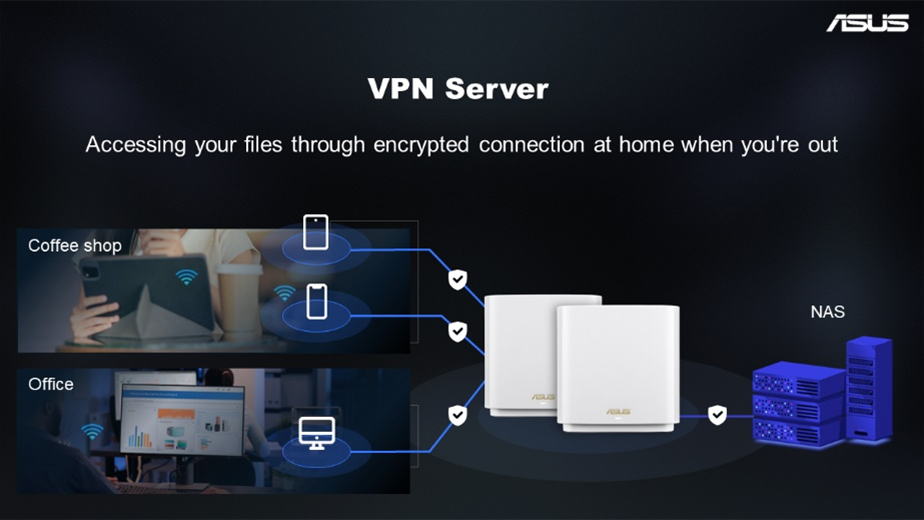
Les routeurs ASUS peuvent fonctionner comme des serveurs VPN, permettant aux appareils distants de se connecter en toute sécurité au réseau domestique depuis n'importe où. Cela permet aux utilisateurs d'accéder en toute sécurité aux ressources de leur réseau domestique lorsqu'ils ne sont pas chez eux.
2. Client VPN :
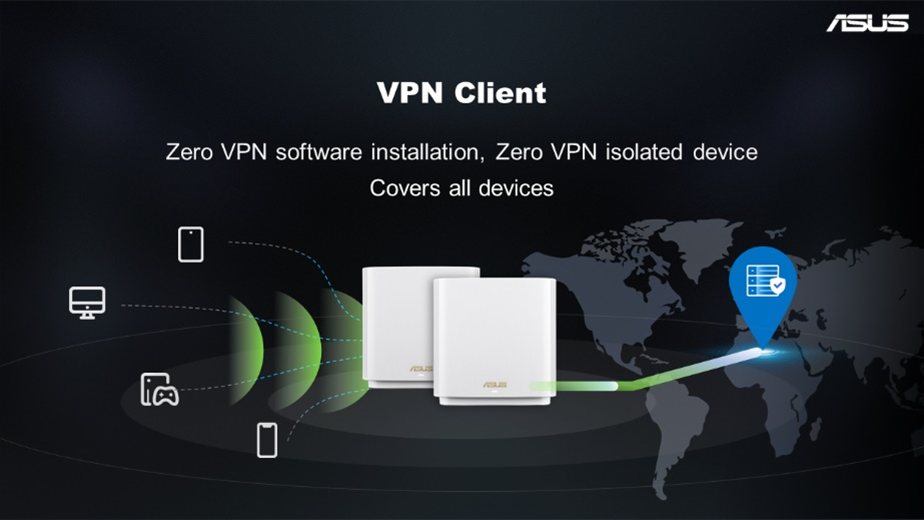
Le routeur ASUS peut agir comme client VPN, connectant l'ensemble du réseau domestique à un service VPN. Cela offre une protection VPN pour tous les appareils connectés sans avoir à configurer le VPN individuellement sur chaque appareil.
3. VPN Fusion :
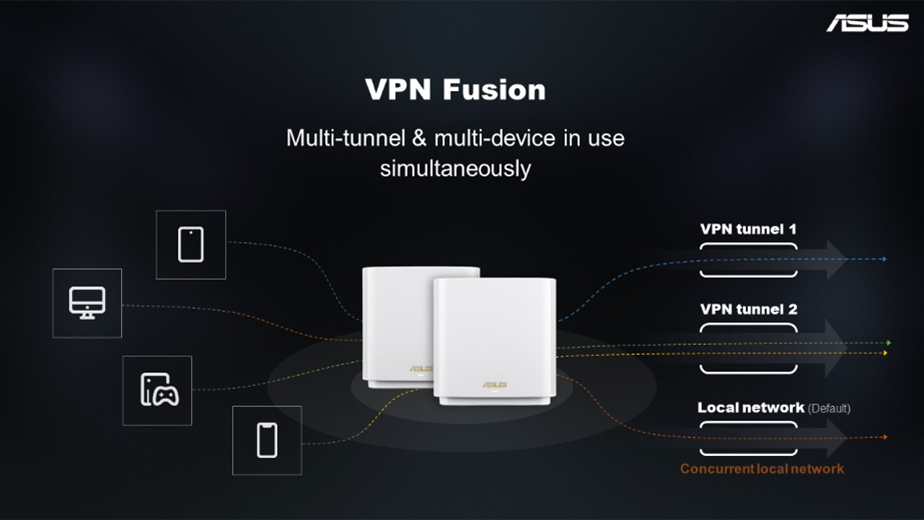
Il s'agit d'une version avancée du client VPN. Elle permet aux utilisateurs de se connecter simultanément à plusieurs serveurs VPN et d'assigner différents appareils pour utiliser différents tunnels VPN selon les besoins. Elle offre une flexibilité dans la gestion des connexions VPN pour différents appareils sur le réseau.
4. VPN to GO :
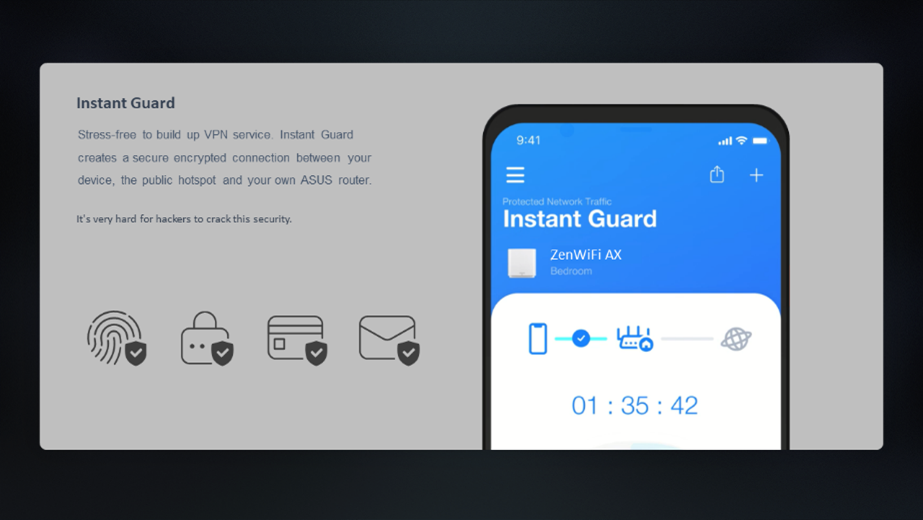
Un routeur ASUS peut être configuré comme serveur VPN, ce qui permet aux appareils mobiles dotés de l'application Instant Guard ou de l'application WireGuard® de se connecter en toute sécurité au réseau domestique. Vous pouvez également activer la connexion automatique pour garantir que le mobile utilise une connexion VPN lors de la connexion à un réseau Wi-Fi extérieur à la maison (iOS uniquement).
5. VPN de site à site :
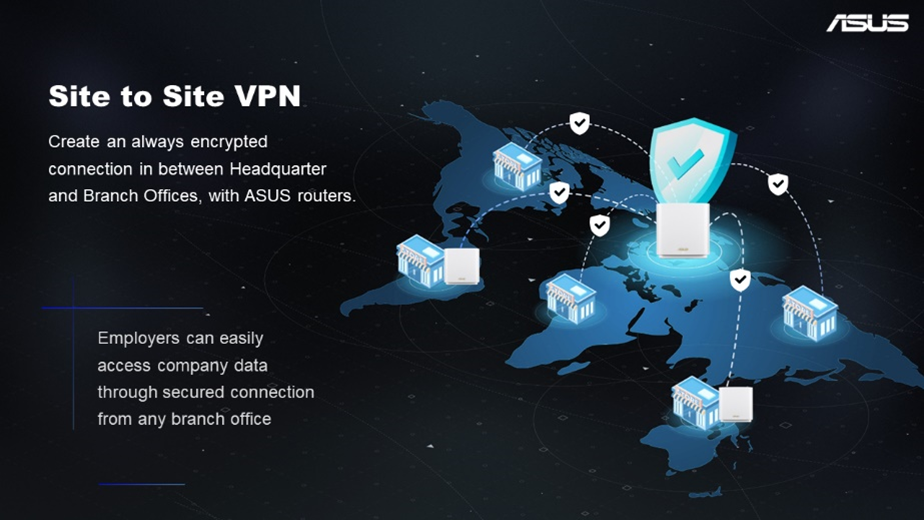
Il suffit d'utiliser les routeurs ASUS, l'un comme serveur VPN, les autres comme client VPN pour se connecter aux réseaux situés à différents endroits, leur permettant de communiquer en toute sécurité sur Internet comme s'ils se trouvaient sur le même réseau local. Il est souvent utilisé par les entreprises pour connecter des succursales à un réseau de bureau central. Nous utilisons WireGuard® pour établir la connexion cryptée.
6. Réseau VPN
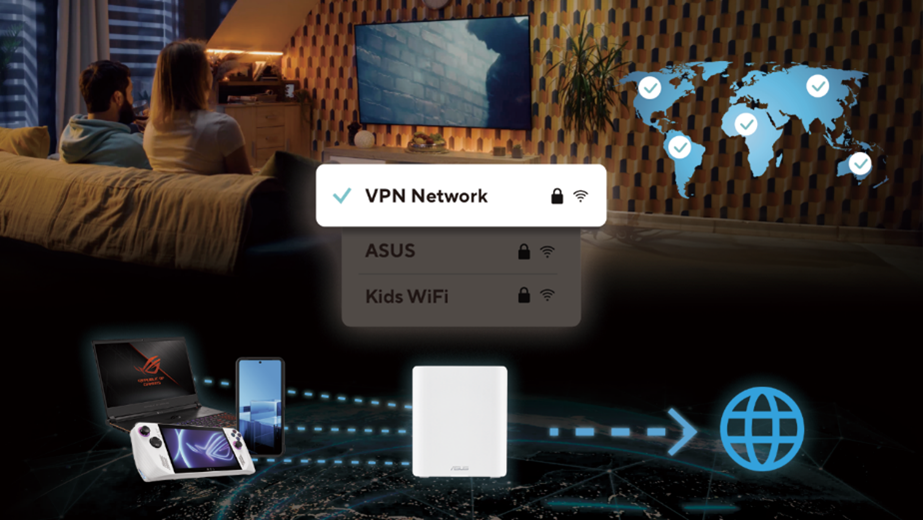
Le réseau VPN est un réseau distinct de votre réseau principal. Les appareils exigeant un VPN peuvent se connecter au réseau VPN pour bénéficier de la connexion VPN sans configuration supplémentaire. Vous pouvez utiliser la connexion VPN ou le réseau principal en changeant de connexion Wi-Fi.
7. Protocoles multiples : les routeurs ASUS prennent en charge plusieurs protocoles VPN, notamment OpenVPN, PPTP, L2TP, IPSec et WireGuard®. Vous pouvez vérifier le type de VPN pris en charge par le routeur ici : [Spécifications] Comment puis-je vérifier le type de serveur/client VPN pris en charge par le routeur sans fil ASUS ?
Ainsi, disons que si vous êtes un utilisateur général, pour compléter le cas d’utilisation du VPN, vous devrez peut-être configurer un serveur VPN avec votre routeur domestique, installer une application Instant Guard sur votre téléphone mobile. Mais pour les travailleurs à distance, vous devrez peut-être également apporter un routeur de voyage configuré avec VPN Fusion pour étendre la connexion VPN à votre PC ou à d’autres appareils.
Serveur VPN ASUS V.S VPN Fusion (client VPN)
Dans cette partie, nous aimerions parler davantage du serveur VPN et de VPN Fusion pour vous aider à clarifier la différence entre eux.
L'avantage du serveur VPN :
- Accès à distance : permet aux utilisateurs de se connecter en toute sécurité à leur réseau domestique à partir d'emplacements distants, permettant ainsi l'accès aux ressources du réseau local.
- Connexions multiples simultanées : connexion simultanée de plusieurs clients VPN, permettant à différents appareils d'utiliser différents tunnels VPN selon les besoins.
- Sécurité : Crypte les connexions réseau, garantissant une transmission sécurisée des données lors de l'utilisation de réseaux publics.
- Gestion centralisée : fournit un accès VPN à tous les appareils connectés à un réseau domestique sans installer de logiciel VPN sur chaque appareil.
- Facilité d'utilisation : simplifiez la configuration et l'utilisation du VPN, avec l'application Instant Guard de configuration en un clic pour une connexion VPN rapide et facile.
L'avantage de VPN Fusion
- Connexions VPN simultanées : permet la connexion à plusieurs serveurs VPN en même temps, plutôt que d'être limité par des services VPN tiers.
- Prise en charge des appareils sans fonctionnalité VPN : VPN Fusion permet aux appareils qui ne peuvent normalement pas exécuter de logiciel VPN (comme les téléviseurs intelligents ou les consoles de jeu) de bénéficier de connexions VPN.
- Affectation des appareils : les utilisateurs peuvent affecter différents appareils pour utiliser différentes connexions VPN ou aucun VPN du tout.
- Connexion Internet divisée : permet au trafic du réseau local de rester sur le réseau local tout en acheminant le trafic Internet via des tunnels VPN.
- Gestion VPN centralisée : fournit un moyen centralisé de gérer les connexions VPN pour plusieurs appareils.
Comment configurer un VPN sur les routeurs ASUS ?
Utiliser un VPN avec votre routeur est un moyen efficace d'améliorer votre sécurité et votre confidentialité en ligne. Nous avons des guides de configuration complets pour chaque cas d'utilisation. Veuillez vous rendre sur la FAQ suivante pour démarrer votre aventure VPN.
Avant de commencer à configurer les fonctions liées au VPN, veuillez vérifier le type de VPN pris en charge par votre routeur. Si le type de VPN que vous avez demandé n'est pas répertorié dans les informations de spécification, cela signifie qu'il n'est pas pris en charge.
Veuillez vous rendre sur la FAQ suivante : [Spécification] Comment vérifier le type de serveur/client VPN pris en charge par le routeur sans fil ASUS
Serveur VPN
- [Routeur sans fil] Comment configurer le serveur VPN WireGuard®
- [VPN] Comment configurer un serveur VPN sur un routeur ASUS – PPTP
- [VPN] Comment configurer un serveur VPN sur un routeur ASUS – OpenVPN
- [VPN] Comment configurer un serveur VPN sur un routeur ASUS – VPN IPSec
Remarque : pour utiliser un serveur VPN sur votre routeur ASUS, celui-ci doit disposer d'une adresse IP publique (IP WAN) du service Internet de votre FAI. Cela permettra aux appareils connectés à Internet de localiser votre routeur ASUS via une adresse IP publique (IP WAN).
Si vous n'êtes pas sûr de votre type d'adresse IP publique, veuillez vérifier auprès de votre fournisseur d'accès Internet (FAI).
VPN Fusion (Client VPN)
Avant de configurer la fonction client VPN du routeur ASUS, veuillez confirmer auprès de votre fournisseur de services de serveur VPN quel est le type de connexion VPN.
- [Routeur sans fil] Pourquoi vous devez essayer une connexion VPN multiple (VPN Fusion / VPN Client) - Plus récent que 388.xxxxx
- [VPN] Comment configurer un client VPN sur un routeur ASUS (interface graphique Web)
- [Routeur sans fil] Comment configurer le client VPN WireGuard® dans VPN Fusion
- [Routeur sans fil] Comment configurer un client VPN PPTP dans VPN Fusion
- [Routeur sans fil] Comment configurer un client OpenVPN dans VPN Fusion
- [VPN multiple] Qu'est-ce qu'une connexion VPN multiple (VPN Fusion / VPN Client)
- [Routeur sans fil] Comment configurer plusieurs connexions VPN sur un routeur ASUS (VPN Fusion / VPN Client) ? (GT-AC5300/GT-AC2900)
- Comment se connecter au serveur OpenVPN avec mon appareil ? (Pour Mac)
- Comment se connecter au serveur OpenVPN avec votre appareil ? (Pour iPhone)
- Comment se connecter au serveur OpenVPN avec votre appareil ? (Pour Windows)
- [VPN] Comment configurer une connexion VPN IPsec sous Windows 10 (la prise en charge du micrologiciel est disponible pour 3.0.0.4.386_4xxxx)
- [VPN] Configuration VPN IPSec sur Mac
VPN to Go
- [Instant Guard] De quoi ai-je besoin pour utiliser Instant Guard
- [Instant Guard] Quels routeurs ASUS prennent en charge Instant Guard
- [Instant Guard] Comment configurer Instant Guard VPN
- [Instant Guard] Comment rendre votre connexion VPN Instant Guard toujours active
- [Instant Guard] Comment partager une connexion sécurisée avec des amis ou de la famille via l'application Instant Guard
- [Instant Guard] Comment configurer Instant Guard avec redirection de port sous IP WAN privée
- [Routeur sans fil] Comment configurer le VPN WireGuard® à la demande sur un appareil mobile
- [VPN] Configuration VPN IPSec sur Android
- [VPN] Configuration VPN IPSec sur iOS
- Comment se connecter au serveur OpenVPN avec mon appareil ? (Pour iPhone)
- Comment se connecter au serveur OpenVPN avec mon appareil ? (Pour Android)
VPN de site à site
- [Routeur sans fil] Comment configurer le serveur VPN WireGuard®
- [Routeur sans fil] Comment configurer le client VPN WireGuard® dans VPN Fusion
- [Routeur sans fil] Comment configurer un VPN de site à site avec WireGuard®
Réseau VPN
VPN Professionnel
Services VPN tiers
Le routeur ASUS prend en charge l'établissement d'une connexion VPN avec le VPN tiers mentionné ci-dessus. Nous fournissons en particulier pour Surfshark, NordVPN et CyberGhost une interface intégrée conviviale que vous pouvez facilement appliquer en sélectionnant le type de VPN dans VPN Fusion. Veuillez noter qu'un abonnement est requis pour ces services.
- [Routeur sans fil] Comment configurer Surfshark dans VPN Fusion (client VPN)
- [Routeur sans fil] Comment obtenir une clé privée Surfshark
- [Routeur sans fil] Comment configurer NordVPN dans VPN Fusion avec un routeur ASUS
- [Routeur sans fil] Comment configurer CyberGhost dans VPN Fusion avec un routeur ASUS
*Les conditions de prise en charge du VPN peuvent varier selon la région, le modèle et les versions du micrologiciel. Veuillez vous assurer que votre modèle est disponible et que le micrologiciel est à jour. Vous pouvez trouver les conditions de prise en charge dans la FAQ de chaque configuration VPN.